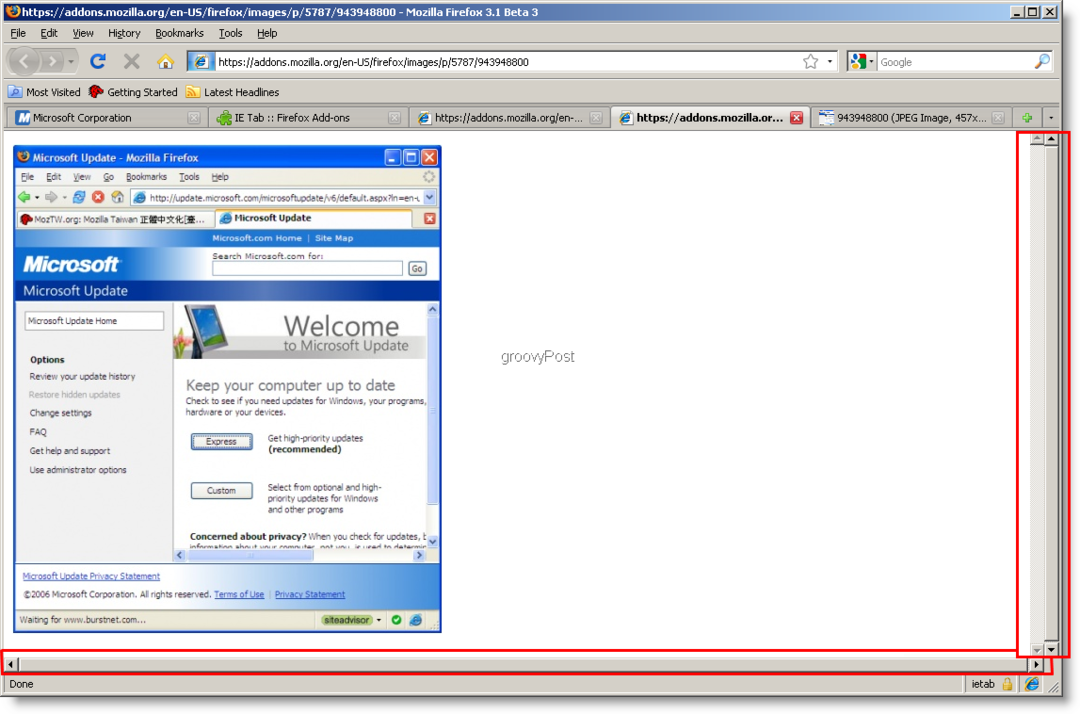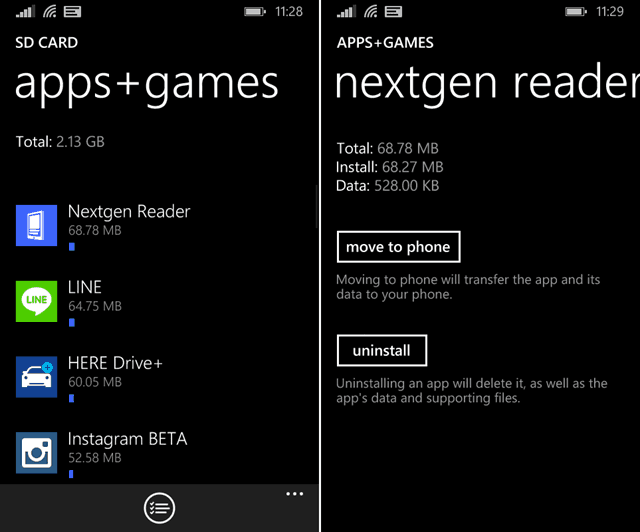Како да поправите грешку 0к8007045д на Виндовс-у
Мицрософт виндовс 10 Виндовс 11 Јунак / / April 02, 2023

Последњи пут ажурирано

Да ли добијате грешку 0к8007045д на свом Виндовс рачунару? То значи да Виндовс не може да прочита датотеку којој желите да приступите. Ако желите да то поправите, пратите овај водич.
Да ли видите а 0к8007045д порука о грешци на вашем Виндовс рачунару? Грешка значи да Виндовс не може да пронађе или прочита датотеке на вашем систему и не може да доврши операцију као што је инсталирање апликације или ажурирање система.
Постоји неколико узрока за ову грешку који спречавају Виндовс да приступи одређеним датотекама. Ово укључује оштећење системске датотеке, нечитљиве медије за складиштење, застареле управљачке програме или датотеку која недостаје.
Добра вест је да имамо нека решења за која можете да имамо исправке које ће радити на Виндовс 11 и Виндовс 10. Ако нисте сигурни како да поправите грешку 0к8007045д у оперативном систему Виндовс, пратите кораке у наставку.
Шта је грешка 0к8007045д на Виндовс-у?
Често ћете видети ову грешку јер Виндовс не може да пронађе или прочита одређену датотеку потребну за операцију. На пример, можда ћете добити грешку када покушате да ажурирате Виндовс или ажурирање апликације или програма из спољног извора.
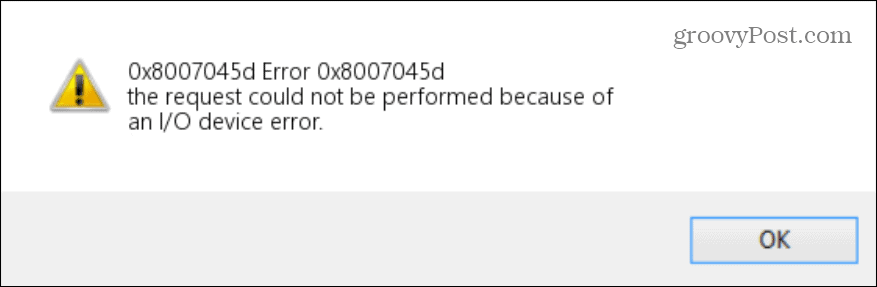
Ако Виндовс не може да пронађе или прочита наведене датотеке, ваш систем ће искочити са грешком. На пример, можете добити грешку када Виндовс покушава да прочита изгребане оптичке медије, копира датотеке са спољне диск јединице или непотпуно преузимање са интернета.
Поново покрените свој Виндовс рачунар
Прва ствар коју желите да испробате је једноставна поново покрените рачунар. Поновно покретање ће избацити кеш меморију, обрисати РАМ, и пружити нови почетак. Поновно покретање може да реши друге мање проблеме са рачунаром и потенцијално отклони грешку.
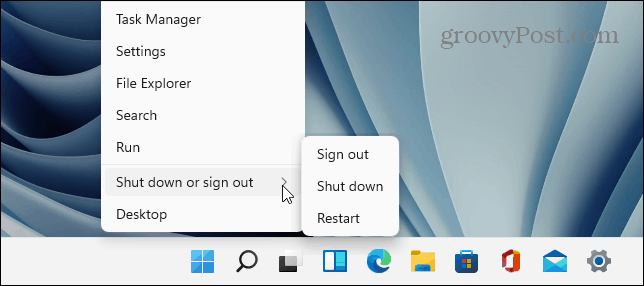
Проверите да ли постоје ажурирања за Виндовс
Друга важна ствар коју ћете желети да урадите је да обезбедите да ваш рачунар има најновија ажурирања. Ваш Виндовс систем врши ажурирања у позадини, али ако желите да имате најновије, мораћете да проверите Виндовс Упдате ручно.
0к8007045д може бити последица системске грешке, а ажурирања за Виндовс укључују неколико исправки грешака које би могле да реше грешку.
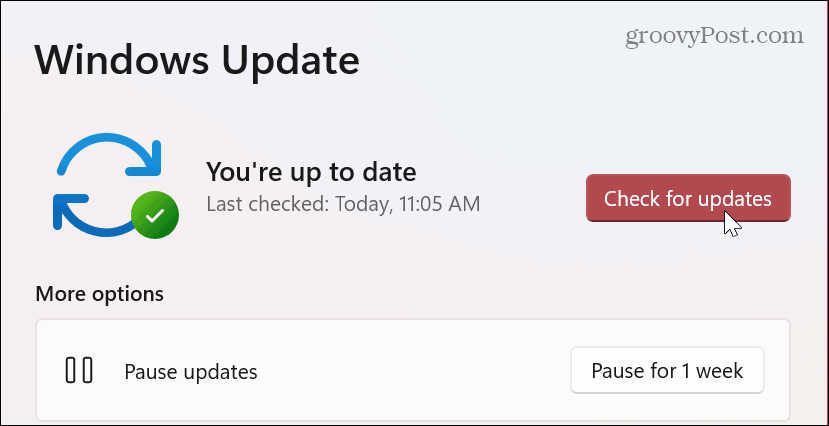
Проверите своје унутрашње и спољашње дискове
Ако добијете грешку док покушавате да копирате или приступите са спољног извора (УСБ флеш диск, ЦД, ДВД, локални чврсти диск), проверићете везе. Ако УСБ диск није правилно повезан или га Виндовс не препознаје, то ће изазвати ову грешку.

Поново поставите диск јединицу тако што ћете је искључити, поново укључити и уверите се да га Виндовс препознаје. Слушајте „звоно“ везе или проверите да ли можете да га видите у Филе Екплорер-у. Ако није препознат, проблем би могао бити у УСБ порту. Укључите га у други порт и погледајте да ли је препознат.
Ако користите ЦД или ДВД, уверите се да ради тако што ћете убацити други диск и видети да ли ради. Ако ради, очистите диск и покушајте поново или убаците диск у други рачунар, ако га имате, и копирајте датотеке са диска на познати УСБ диск и пренесите их.

Покрените алатку за решавање проблема са хардвером и уређајем
Виндовс укључује алат за решавање проблема са хардвером и уређајима који вам омогућава да скенирате, откријете и решите проблеме са прикљученим уређајима. Можете покренути алатку за решавање проблема и на Виндовс 10 и на Виндовс 11.
Да бисте покренули алатку за решавање проблема са хардвером и уређајем у оперативном систему Виндовс:
- Отвори Почетак мени.
- Тип ПоверСхелл и кликните на Покрени као администратор опција на десној страни.
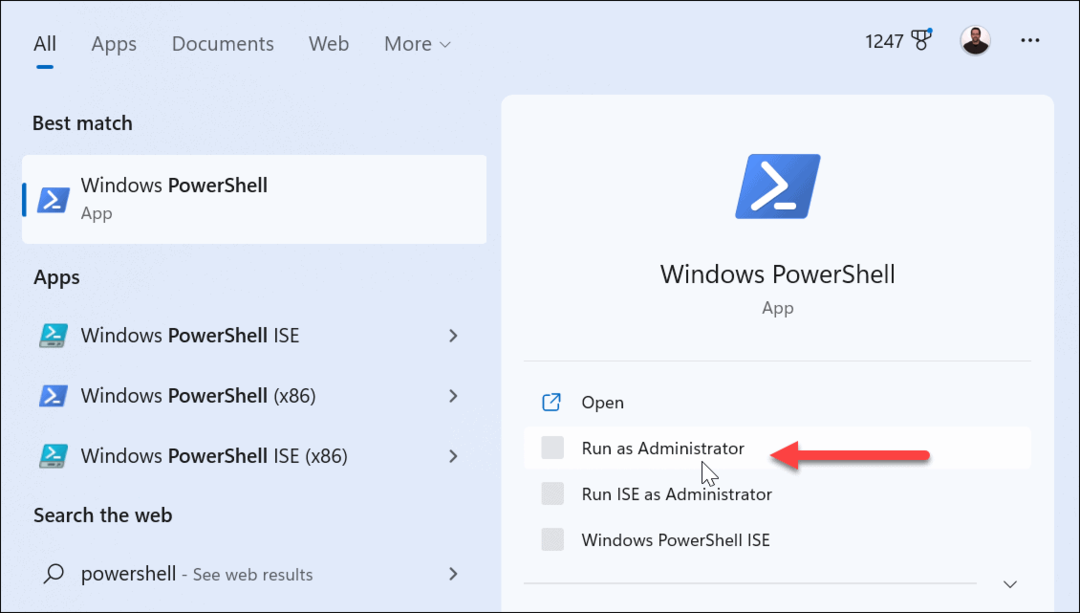
- Када се терминал отвори, откуцајте следећу команду и притисните Ентер:
еке -ид ДевицеДиагностиц
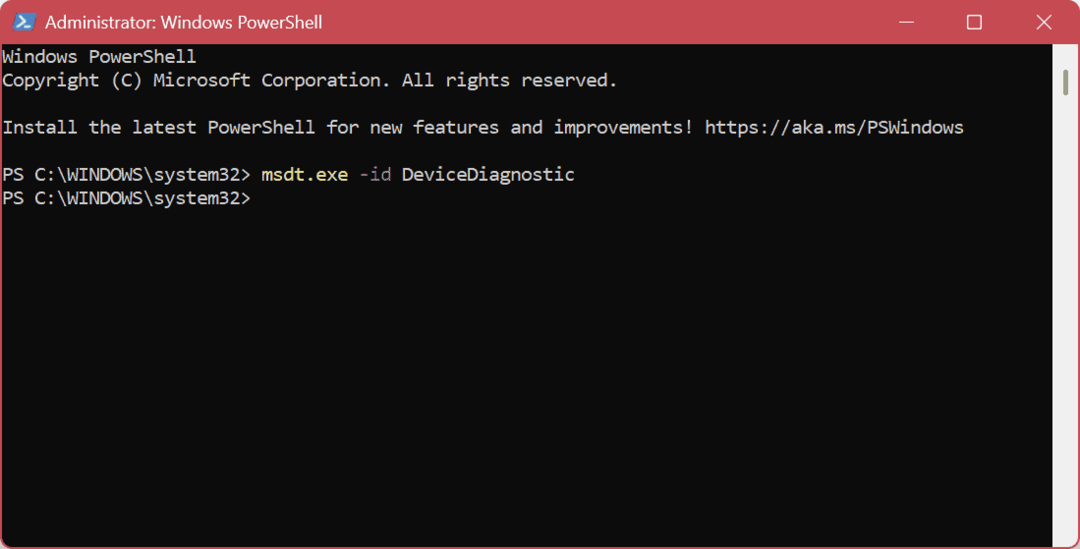
- Тхе Алат за решавање проблема са хардвером и уређајима ће покренути.
- Кликните Следећи.
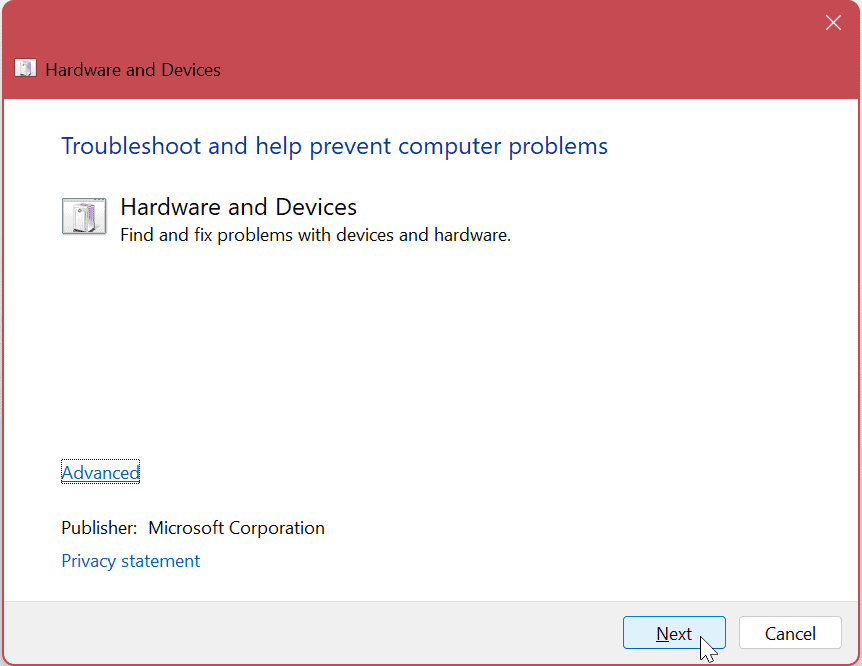
- Сачекајте док алатка за решавање проблема скенира ваш систем да провери грешке и пратите чаробњака на екрану да бисте решили откривене проблеме и применили исправке.
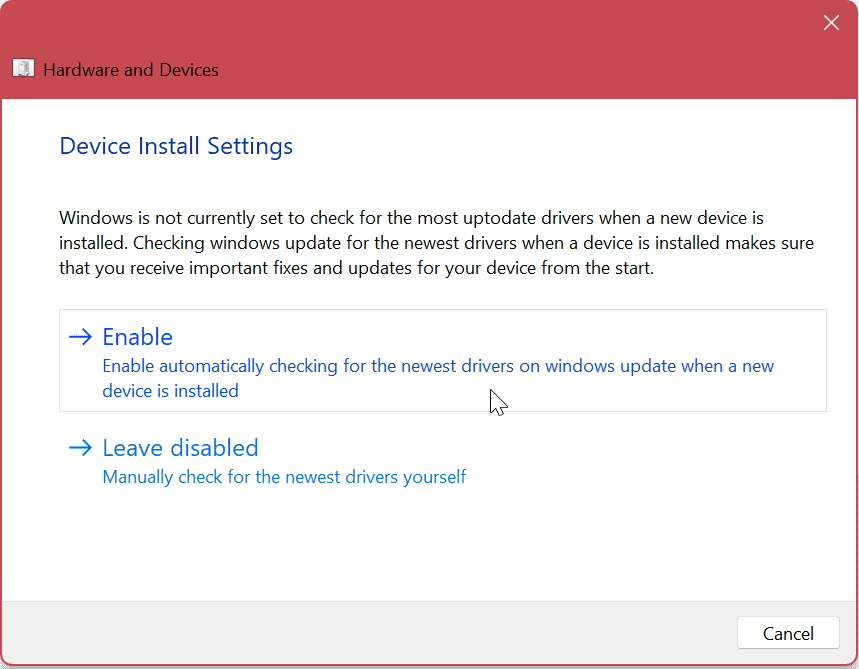
- Када се чаробњак заврши, пружиће резиме решавања проблема и кликните Близу.
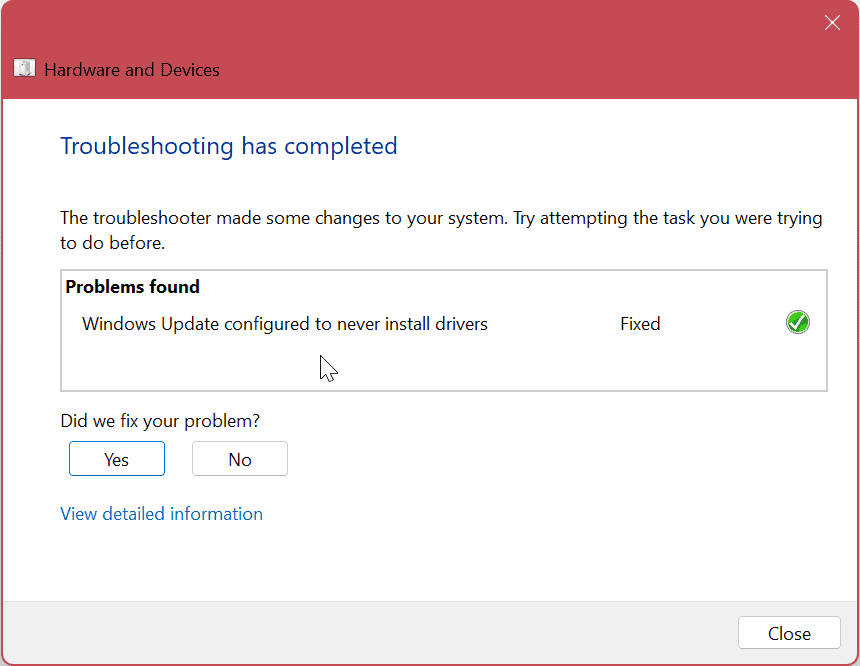
Белешка: Ако желите више информација из услужног програма за решавање проблема, кликните на Погледајте детаљне информације линк. Добићете додатне информације о хардверу и уређајима са линковима за више информација.
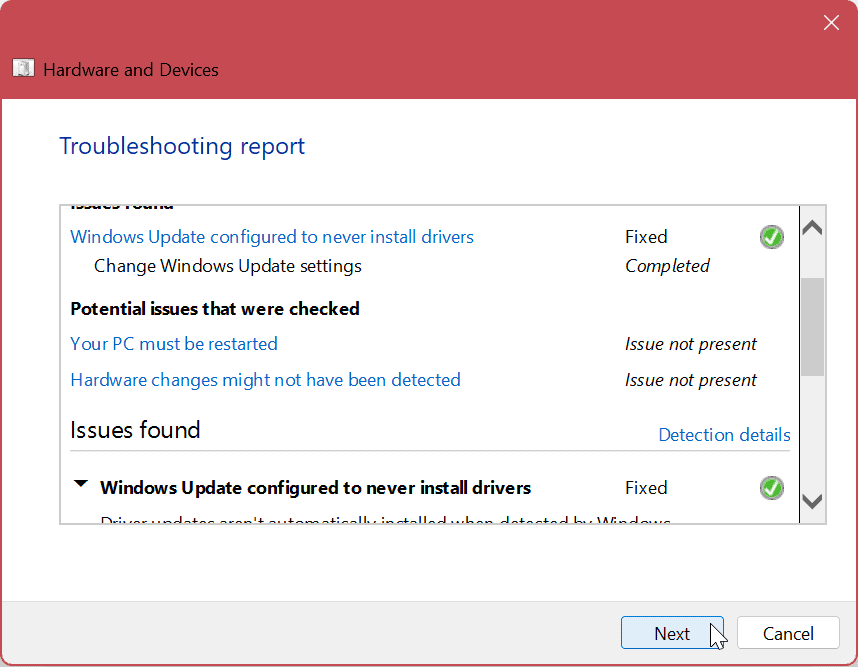
Копирајте датотеке на локалну машину
Ако је веза са спољног уређаја проблем, Виндовс ће наставити да приказује грешку јер не може да прочита датотеку. Међутим, можете копирати датотеке које су вам потребне на локални диск и преусмерити их на њих ако је потребно.
Ако је извршна датотека која се неће инсталирати, можете је копирати и повезане датотеке на ваш локални диск и покренути инсталациони програм без добијања грешке.
Поново преузмите своје датотеке
Ако сте преузели датотеке и грешка се појави са мреже, датотека је вероватно оштећена или непотпуна. Оштећење датотеке може се десити из различитих разлога, али најчешће се дешава ако се преузимање заустави или преузимање апликације се заглави.
Избришите датотеку која приказује грешку и поново је преузмите са оригиналног извора; требало би да ради без грешака.
Ажурирајте управљачке програме уређаја
Још једно битно место за тражење су управљачки програми уређаја. Ваши управљачки програми за УСБ или ЦД/ДВД читач су можда застарели. У том случају, желећете да инсталирате најновија ажурирања управљачког програма уређаја.
Да бисте ажурирали управљачке програме уређаја на Виндовс-у:
- притисните Виндовс тастер да отворите Старт мени.
- Тип Менаџер уређаја и изаберите најбољи резултат испод Најбољи меч.
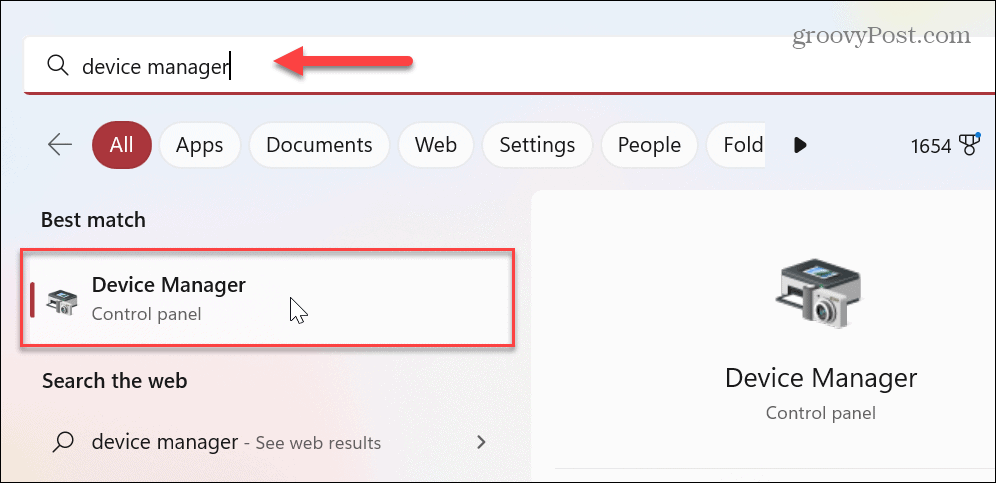
- Проширите категорију уређаја (у овом случају УСБ контролери), кликните десним тастером миша на уређај и кликните Ажурирати драјвер из менија.
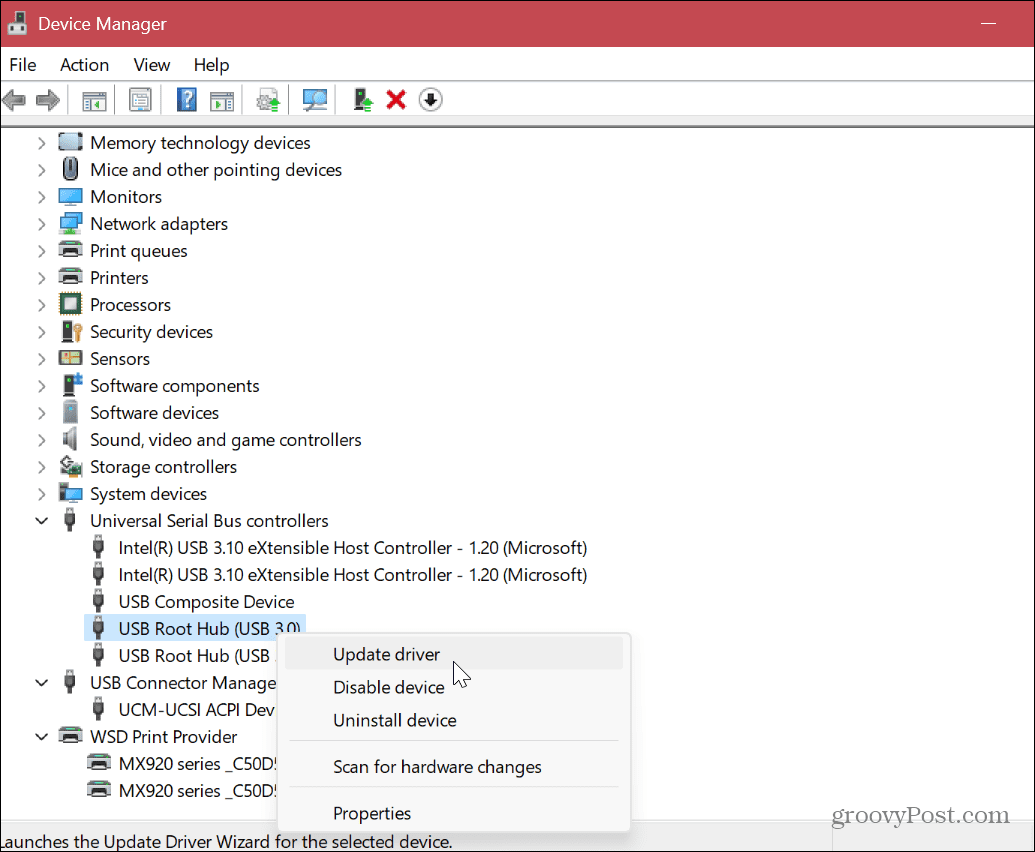
- Изаберите Аутоматски тражи драјвере опција да Виндовс пронађе и инсталира ажурирање. Или, изаберите Прегледај мој рачунар за драјвере опција да ручно инсталирајте драјвер.
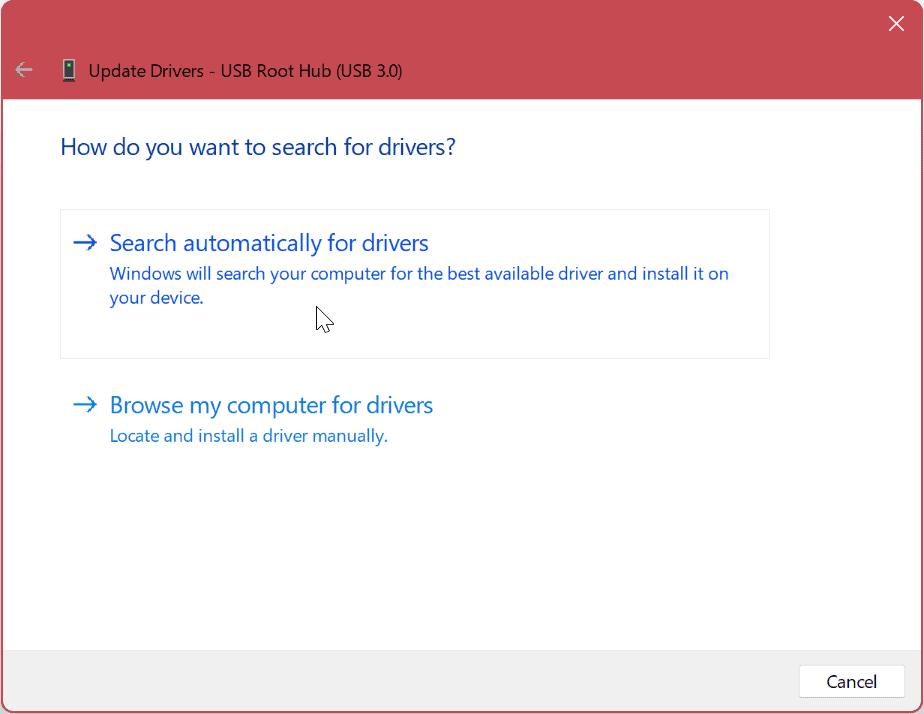
Исправљање грешака уређаја на Виндовс-у
Ако наиђете на грешку 0к8007045д у оперативном систему Виндовс 11 или Виндовс 10, коришћење једног од горњих решења требало би да је реши како бисте могли да наставите са радом. Такође је вредно напоменути да ако Виндовс не може да чита ЦД или ДВД јер је изгребан, то може бити мало незгодно.
Ако не можете да добијете податке са оптичког диска, можете покушати а комплет за поправку дискова или течност решење за поправку дискова и надамо се да ће бити читљиво.
Наравно, Виндовс има и друге грешке које се појављују, али имамо неке исправке. На пример, научите да поправите а Временско ограничење чувара сата грешку или исправити ЕРР_ЦОННЕЦТИОН_ТИМЕД_ОУТ грешка.
Други проблеми које ћете можда морати да решите са Виндовсом уопште не генеришу код. На пример, научите да поправите црни екран на Виндовс 11, или ако сте играч, поправите Стеам не ради на Виндовс-у.
Како да обришете Гоогле Цхроме кеш, колачиће и историју прегледања
Цхроме одлично чува вашу историју прегледања, кеш меморију и колачиће како би оптимизовао перформансе прегледача на мрежи. Њено је како да...